Возможности мультимедиа. Часть 1
(Продолжение. Начало в №34)
Безусловно, мультимедийность операционной системы Windows сыграла не последнюю роль в ее популярности. В свое время ведущие умы корпорации верно предугадали направление движения прогресса и с тех пор Windows от версии к версии становится все более "мульти" и все более "медийной". Соответствующие инструменты в Vista развиты настолько, что искать им замену у сторонних производителей более не придется.
После тщательных лабораторных исследований можно совершенно точно заявлять, что усовершенствования в Windows Media 11 весьма значительны. Особенно это касается визуального восприятия программы. Тем же, кому, несмотря на все старания дизайнеров Microsoft, интерфейс по умолчанию не пришелся по душе, можно рекомендовать отправиться... нет, не туда, куда вы подумали, а в меню Вид, и там поэкспериментировать с оформлением. Обратите внимание, по умолчанию классическое меню в Windows Media 11 отключено, чтобы оно появилось, нажмите сочетание Ctrl+M.
Новый плеер, как и раньше, является одним из основных компонентов развлекательной подсистемы Windows. Он поддерживает значительно расширенный список различных форматов. С его помощью можно управлять библиотеками музыкальных записей, фотографий и видеофильмов, путешествовать по миру музыки с помощью встроенной службы URGE, подключаться к компьютеру с мобильных устройств для воспроизведения мультимедийных файлов.
Ниже представлен список основных новшеств, примененных в Windows Media 11:
- Вкладки быстрого доступа к параметрам настройки основных операций, включая копирование с компакт-диска, запись на компакт-диск и синхронизацию.
- Навигация между музыкальными файлами, фотографиями и видеофильмами.
- Средства поиска по ключевым словам. Благодаря просмотру всех метаданных библиотеки найденные объекты точно соответствуют указанным условиям поиска.
- Воспроизведение в случайном порядке.
- Улучшенное сопоставление метаданных для более точного определения сведений, сопровождающих музыкальные композиции в библиотеке.
- При использовании Windows Vista в домашней сети можно открыть общий доступ к содержимому библиотеки Windows Media 11 для других компьютеров и сетевых устройств, а затем работать с музыкальными файлами, фотографиями и видеофильмами из любой комнаты дома
- Синхронизация с несколькими компьютерами.
- Перенос данных из памяти внешнего устройства в библиотеку на компьютер, например, фотографий с телефона или цифровой камеры либо музыкальных композиций, полученных по беспроводному каналу связи.
- Быстрое заполнение памяти переносного устройства произвольной подборкой файлов из библиотеки.
- Просмотр содержимого памяти переносного устройства в окне Синхронизация проигрывателя Windows Media 11, включая просмотр в формате обложек альбомов и функцию быстрого поиска.
- Автоматическое приведение мультимедийных файлов, в том числе защищенных авторскими правами, к оптимальному для использования на переносном устройстве размеру.
- Запись больших объемов данных на несколько компакт-дисков или DVD-дисков с данными. Автоматический переход к записи на следующий диск.
- Быстрый доступ к параметрам щелчком на стрелку под вкладкой соответствующего действия (копирование с компакт-диска, запись на оптический диск или синхронизация).
- Как и в случае с Проводником, кнопки "вперед" и "назад" служат для быстрого перемещения между экранами Windows Media, а также позволяют проследить выполненные действия в обратном порядке.
- Новые элементы управления (воспроизведение в случайном порядке, повтор и параметры полноэкранного режима) расположены более наглядно, их легче найти и использовать.
Для музыкальных файлов в Windows Media 11 разработано специальное представление с разбивкой по категориям, упрощенный список на панели переходов содержит имена исполнителей, названия альбомов, песен и жанров, сведения о годе выпуска и оценки. Чтобы настроить внешний вид музыкальной коллекции, потребуется кликнуть на кнопке Библиотека из верхней панели, затем - в правой части окна кликнуть правой кнопкой мыши на пункте Библиотека и активировать пункт Показать другие представления. Здесь же показываются доступные обложки альбомов, в том числе в виде визуальных "стопок" альбомов, которые появляются при выполнении поиска по жанру или перемещении между списками воспроизведения. Кроме того, с помощью плеера можно найти недостающие обложки альбомов или заменить обложки другими изображениями.
Специально для больших музыкальных коллекций поисковый механизм Windows Media 11 оптимизирован для работы в библиотеке из миллионов записей. Познакомимся с функцией поиска более подробно. Для более точного поиска можно использовать расширенный функционал Windows Media 11. Следующие примеры иллюстрируют варианты его применения.
- Чтобы найти конкретную песню, альбом или исполнителя, введите одно или несколько слов в поле поиска. Например, чтобы найти все названия песен, названия альбомов и имена исполнителей, содержащие слово Coldplay, введите фразу Coldplay в поле поиска.
- Обратите внимание, что при вводе в проигрыватель четырехзначного числа будет выполнен поиск песен и альбомов, которые были изданы в этом году, в дополнение к песням и альбомам, содержащим это число. Например, введите в поле поиска 1998 ДДТ, чтобы найти песни группы ДДТ, датированные 98-годом.
- Для исключения элемента используйте команду NOT или дефис ("-"). Например, введите ДДТ NOT Любовь для просмотра всех песен группы ДДТ, кроме тех, что есть в альбоме "Любовь". Или напечатайте -Rock для просмотра всех песен, за исключением песен в жанре рок.
- Для поиска точной фразы заключите ее в двойные кавычки. Например, введите "Классика для малышей" для поиска элементов, содержащих эту фразу.
- Для объединенного поиска используйте команду OR. Например, для поиска всех песен Бориса Гребенщикова или Земфиры наберите: "Борис Гребенщиков" OR "Земфира". Или скомандуйте: Rock OR Jazz, чтобы найти все песни в жанрах рок или джаз.
- Для поиска по двум атрибутам используйте команду AND. Например, введите "Sting" AND "Dolphins" для поиска песен Стинга, которые есть на диске Dolphins.
Стоит отметить поддержку портативных устройств, которая, по сравнению с 10-й версией, была расширена. Теперь можно синхронизировать не только плеер с компьютером, но и компьютер с плеером, и при этом прямо в окне плеера смотреть, сколько свободного места осталось на портативном устройстве. Правда, по свидетельствам очевидцев, не все портативные плееры идут на сотрудничество с Windows Media 11.
В составе проигрывателя Windows Media 11 реализован новый способ добавления музыкальных композиций в существующую коллекцию. Благодаря интеграции с интернет-магазинами просматривать их каталоги можно с помощью функций, которые используются для поиска в музыкальной библиотеке.
Кроме музыки, Windows Media 11 умеет работать с фильмами, фотографиями и записанными телепередачами. В состав программы входит ряд новых функций для работы с мультимедиа, позволяющих упорядочивать цифровую библиотеку, а также воспроизводить мультимедийные файлы - непосредственно на компьютер или подключившись к нему с помощью мобильного устройства.
Интерфейс плеера, в целом, прост и единообразен, однако каждый тип мультимедиа имеет свое представление (в Проводнике тоже используется похожая техника). Так, видеофильмы можно сгруппировать по актерам или жанрам (подобно сортировке музыкальных альбомов по артистам), фотографии отсортировать по дате создания, а записанные телепередачи упорядочить по сериям. Кстати, интерфейс имеет три варианта: полный,
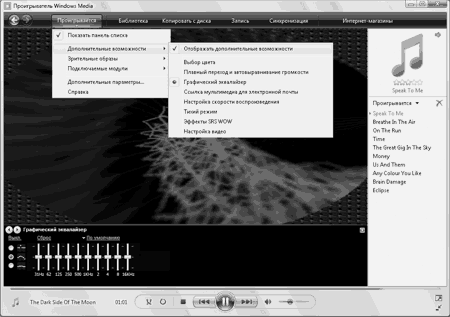
сокращенный

и минимальный, когда элементы управления плеером размещаются на панели задач.
![]()
Дмитрий БАРДИЯН,
www.bardiyan.net











Горячие темы